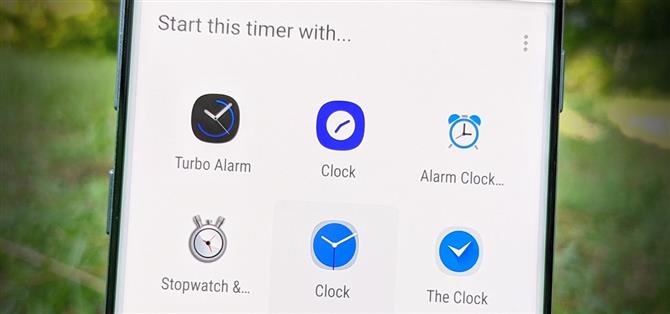Jeśli nie używasz aplikacji zegara zapasowego, prawdopodobnie napotkasz problem podczas korzystania z Asystenta Google na Androida. Domyślnie używa tylko aplikacji zegara dostarczonej z urządzeniem do ustawiania timerów i alarmów, skutecznie ignorując zegar innej firmy. Ale jest sposób, aby to naprawić.
Otwórz aplikację Google, kliknij ikonę mikrofonu i powiedz „ustaw minutnik”. Stuknij ikonę zegara lub menu z trzema kropkami po prawej stronie, a następnie pojawi się lista aplikacji zegara z rozwiniętego menu.


Kliknij aplikację zegara, której chcesz domyślnie używać do wyświetlania minutników, ustaw „Czas trwania” na jedną minutę, a następnie naciśnij „Gotowe”. Teraz naciśnij ikonę timera u dołu, aby rozpocząć odliczanie, które jednocześnie aktualizuje ustawienia aplikacji zegara Asystenta Google. Sprawdź powiadomienia lub otwórz aplikację zegara z minutnikiem ustawionym na jedną minutę, a następnie anuluj ją, aby zakończyć tutaj.



Możesz zaktualizować to ustawienie zegara w dowolnym momencie za pomocą aplikacji Google, ale ma ono zastosowanie do Asystenta Google na Twoim urządzeniu. Oznacza to, że nie musisz wracać do aplikacji Google za każdym razem, gdy chcesz ustawić minutnik – po prostu uruchom Asystenta Google jak zwykle i gotowe!
Zapewnij bezpieczeństwo połączenia bez miesięcznego rachunku. Uzyskaj dożywotnią subskrypcję VPN Unlimited dla wszystkich swoich urządzeń dzięki jednorazowemu zakupowi w nowym sklepie Android How Shop i oglądaj Hulu lub Netflix bez ograniczeń regionalnych.
Kup teraz (80% zniżki)>
Zdjęcie okładki i zrzuty ekranu autorstwa Stephena Perkinsa / Android How